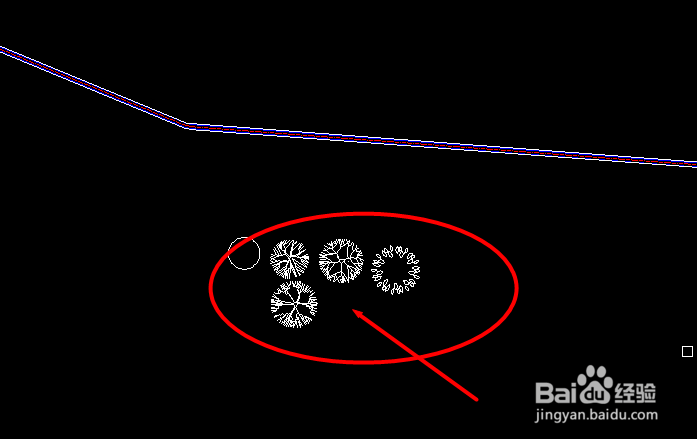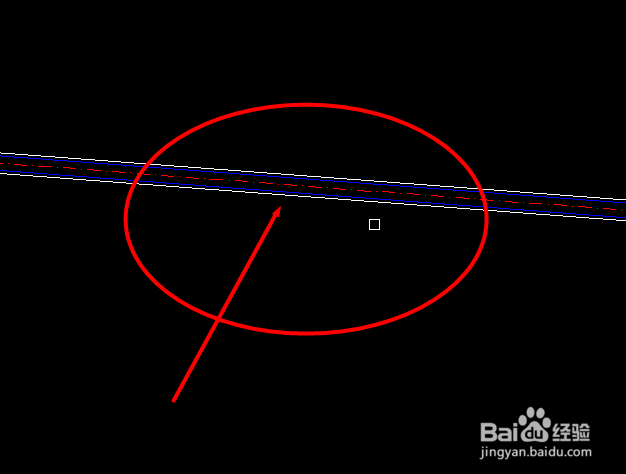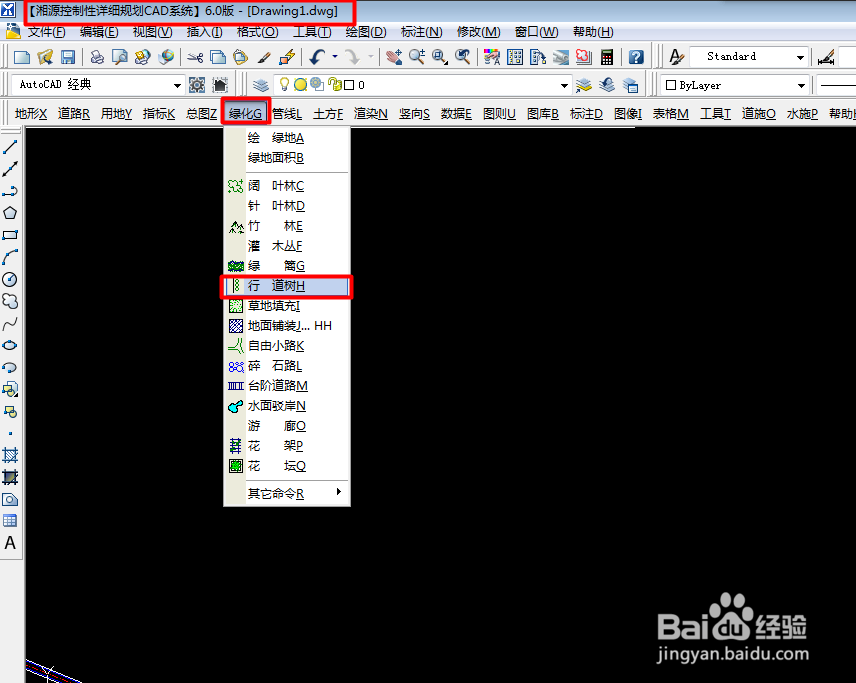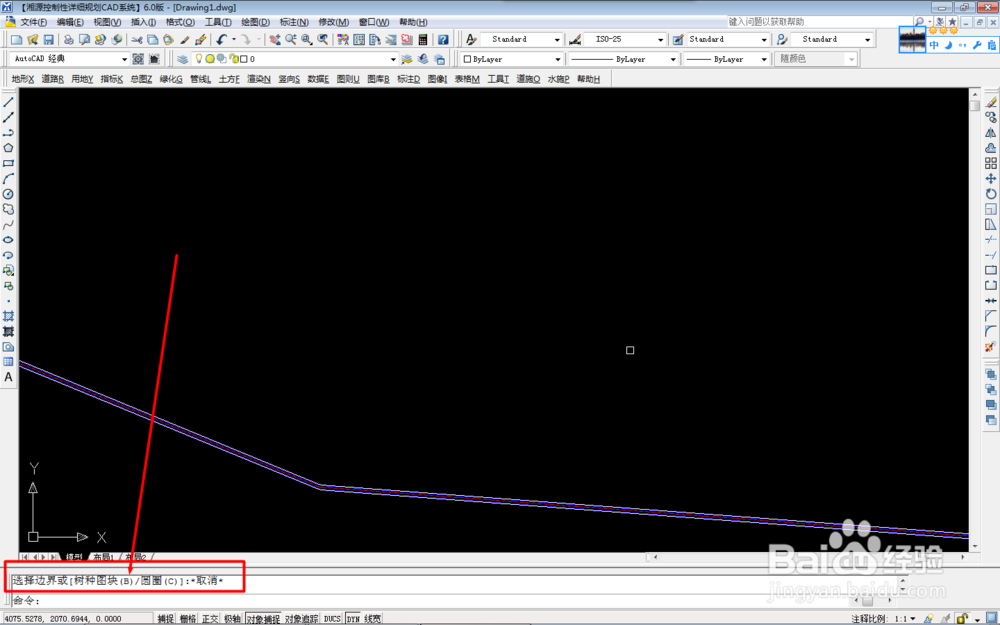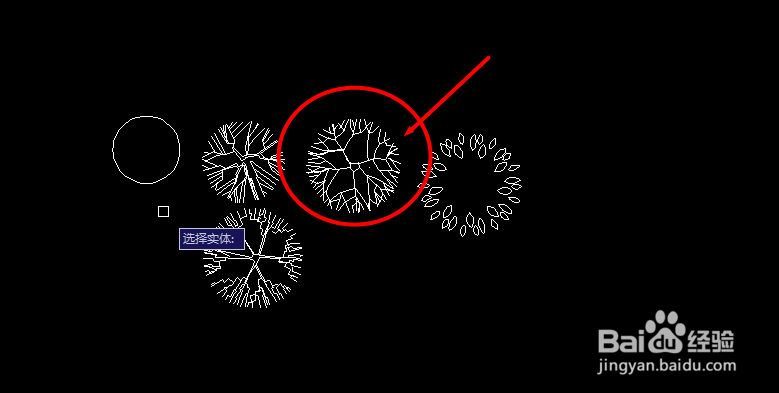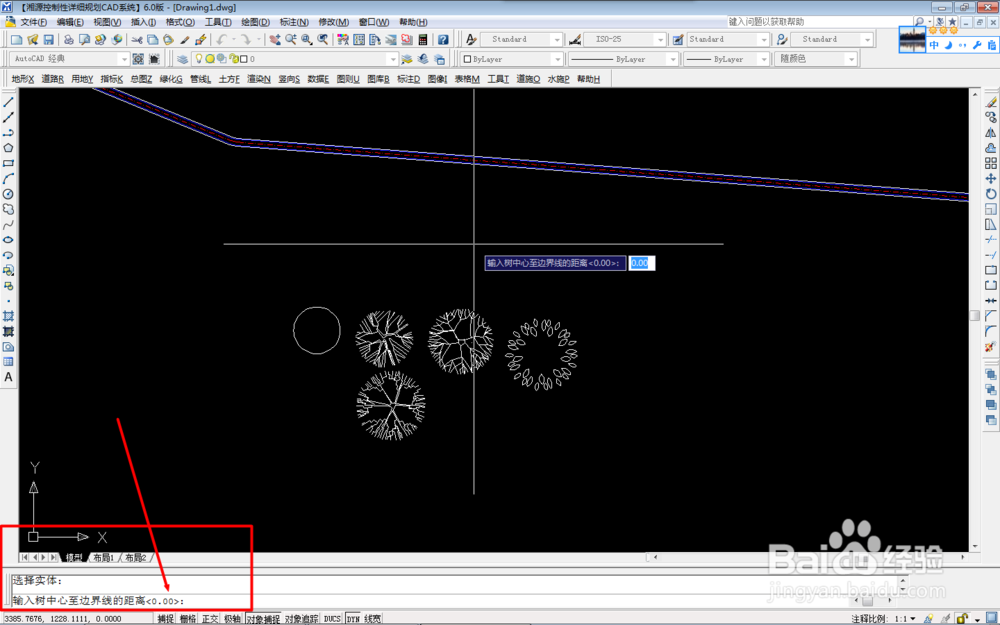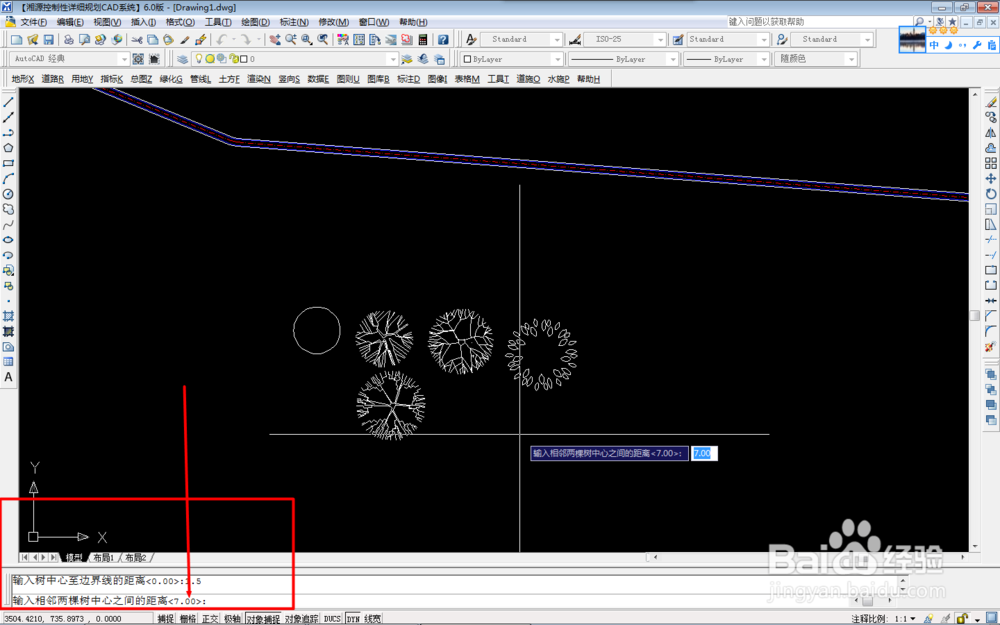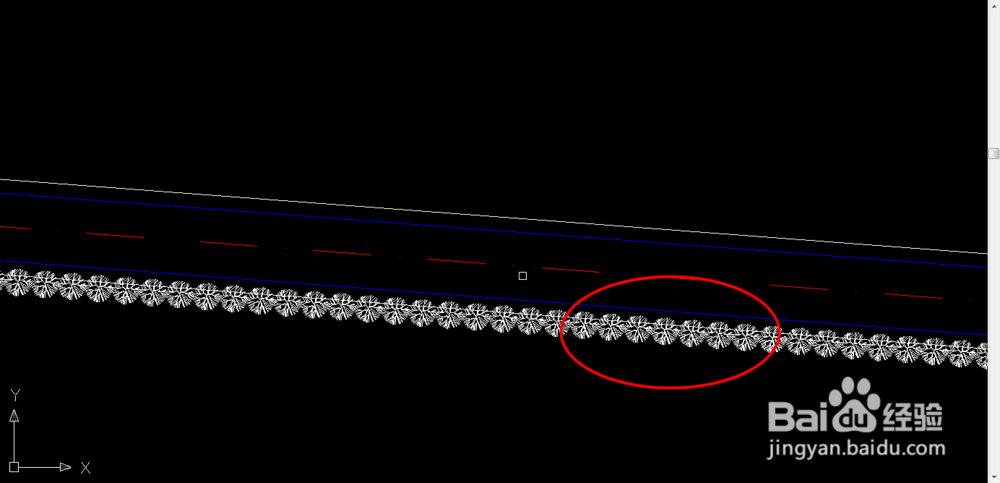手把手教你画CAD行道树
1、选择树种,是圈圈还是其他的平面树;
2、选择需要做行道树的道路红线;
3、打开湘源CAD,找到绿化--行道树;
4、然后输入【B】树种图块;
5、接着鼠标点击,最开始选择的树种图块;
6、然后输入树中心距边线的距离,这里取1.5米;
7、然后输入两树中心的距离,这里取6.0米(默认7.0米);
8、最后点击道路红线,然后再点击行道树在道路红线的哪一边即可。
声明:本网站引用、摘录或转载内容仅供网站访问者交流或参考,不代表本站立场,如存在版权或非法内容,请联系站长删除,联系邮箱:site.kefu@qq.com。
阅读量:23
阅读量:83
阅读量:79
阅读量:30
阅读量:82